Hirdetés
Az asztali e-mail kliensnek számos előnye van a webmailhez képest. Először is, nem támaszkodhat online szolgáltatás rendelkezésre állására. Az e-mailekkel anélkül dolgozhat, hogy csatlakozik volna az internethez. Beállíthat több e-mail fiókot, és nincs korlátozva, hogy hány gigabájtot tároljon ingyenesen. A Thunderbird természetesen a kiterjesztések támogatásával is jön, ami különösen érdekes.
Hátránya, hogy nem férhet hozzá e-mailjeihez, ha másik számítógépen van. Tehát ha a kedvenc e-mail kliense a Thunderbird, és pontosan ezt a problémát kell megoldania, akkor tedd fel!
Ez a cikk bemutatja, hogyan szinkronizálhatja a Thunderbird e-maileket több számítógépen, és mindig hozzáférhet az összes e-mailhez, függetlenül attól, hogy melyik számítógépet használja.
Alapvetően ezek az utasítások más asztali e-mail kliensekre is vonatkozhatnak. Az itt ismertetett egyetlen lépés azonban a Thunderbird e-mail szinkronizálására vonatkozik.
1. Az IMAP engedélyezése
Ha jelenleg az e-mailt tölti le a POP3 használatával, akkor valószínűleg válthat az IMAP-ra, amelyet időközben a legtöbb e-mail szolgáltató támogat.
Mi a különbség az IMAP és a POP3 között? A POP3 használatával az e-mail kiszolgálóra érkező e-maileket végül letöltik a számítógépére, és törlik a kiszolgálóról. Az IMAP használatával az e-mailek másolatát a szerveren tárolják. Ezenkívül az összes mappát, beleértve a létrehozott mappákat is, újra létrehozza a kiszolgálón, és az összes számítógépen, amely hozzáfér az ehhez az IMAP-fiókhoz. Ezért az e-mailek, beleértve a kukát és az elküldött e-maileket, mindig szinkronban vannak.
Az IMAP engedélyezéséhez jelentkezzen be az e-mail szolgáltató fiókjába, és keresse meg a megfelelő beállításokat. Ezután lépjen a Thunderbird oldalra, és módosítsa ott a beállításokat.
Ha átvált a POP3-ról az IMAP-ra, akkor újra el kell kezdenie és újra létre kell hoznia a fiókot. Először készítsen biztonsági másolatot az e-mail mappákról! Ezután nyissa meg a> elemet Eszközök > Fiók beállítások… a Thunderbird alkalmazásban váltson a fiókra, és kattintson a> gombra Fiókműveletek > Fiók törlése a fiók törléséhez.
Most újra létrehozhatja. A Thunderbird 3 automatikusan felismeri a szolgáltató megfelelő IMAP-beállításait, amikor új e-mail fiókot hoz létre. Lépjen a> oldalra fájl > Új > E-mail fiók… vagy> belül Fiók beállítások… kattintson a> gombra Fiókműveletek > E-mail fiók hozzáadása ... és írja be adatait. Ha a beállításokat nem észleli, kattintson a> gombra szerkesztése vagy> Kézi beállítás… és írja be a szolgáltató által megadott adatokat.
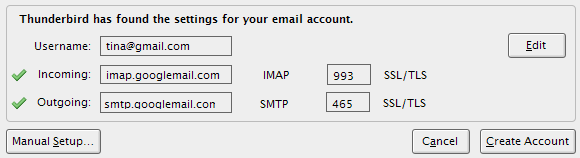
A Thunderbirdön belül Fiók beállítások nézd meg a> -ot is Szinkronizálás és tárolás lehetőségek.
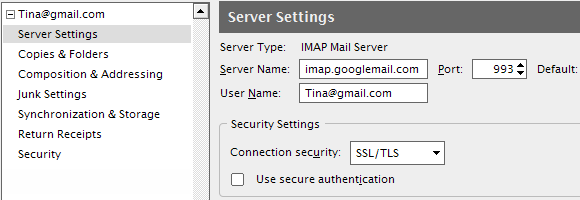
2. A profil áthelyezése egy mobil meghajtóra
Ezt az opciót könnyebb beállítani, de nehezebb fenntartani. Technikai szempontból nem szinkronizálja a Thunderbird e-maileket a számítógépek között, amikor ezt a módszert használja. Ehelyett a teljes Thunderbird profilját magával viszi, és bármilyen számítógépen elérheti azt.
Mivel egy külső forrás eltérő meghajtó betűvel fog rendelkezni a különböző számítógépeken, nem fogjuk áthelyezni a profilt. Csak elmondjuk a Thunderbird-nek a profil útját a -profil „Elérési út” parancssori argumentum.
A parancssori argumentum így néz ki:
“C: \ Program Files \ Mozilla Thunderbird \ thunderbird.exe” -profil: “F: \ Saját TB-profilom”
A Windows XP rendszerben a> helyre lép Rajt > Fuss és írja be ezt a parancsot, a „F: \ TB-profilom”A profilod pontos elérési útjával.
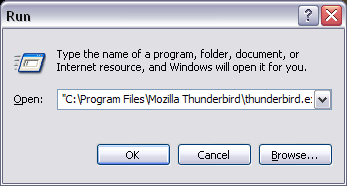
Ennek egy kicsit megkönnyítése érdekében létrehozhat egy parancsikont a cserélhető meghajtón a TBLaunch nevű kis program segítségével. tudsz TBLaunch letölthető itt. Az INSTALL.txt fájl elmagyarázza, hogyan kell használni az eszközt, amelyet sok évvel ezelőtt fejlesztettek ki annak érdekében, hogy a Thunderbird 0.7 „hordozható hackelését” kissé kényelmesebbé tegye. A „tbpath"A .ini fájlban, a programfájlok mappájához vezető útvonallal, így:"C: \ program fájlok \ Mozilla Thunderbird \”
És természetesen a mobil meghajtót mindig magával kell vinni.
3. A profil áthelyezése egy hálózati meghajtóra
A Thunderbird e-mail szinkronizálásának utolsó módja megköveteli, hogy hozzáférjen egy megosztott / hálózati meghajtóhoz. Ez hosszú távon a legkényelmesebb módszer. Ez magában foglalja a meglévő profil áthelyezését erre a meghajtóra, ami trükkös lehet.
Először zárja be a Thunderbird-t. Most helyezze át a profilmappát a kívánt helyre. A Windows XP rendszerben a Thunderbird profilját a> “C: \ Dokumentumok és beállítások \ [felhasználónév] \ Alkalmazási adatok \ Thunderbird \ Profilok \ xxxxxxx.default”
Ha nem látja az „Application Data” mappát, az azért van, mert rejtett. Lépjen a> oldalra Eszközök > Mappabeállítások ... > Kilátás lapon és a> alatt Rejtett fájlok és mappák válassza a> lehetőséget Rejtett fájlok és mappák megjelenítése.
Miután a profil megérkezett új helyére, ugorjon a> “C: \ Dokumentumok és beállítások \ [felhasználónév] \ alkalmazásadatok \ Thunderbird \ ” és nyissa meg a> gombot profiles.ini fájl egy szövegszerkesztőben.
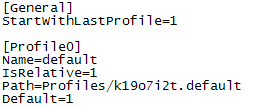 Ez a fájl felsorolja az összes telepített Thunderbirdhez regisztrált profilt. Keresse meg az éppen áthelyezett elemet, és módosítsa a> elemet path = sor az új helyre, például> Út = = E: \ Thunderbird profil / xxxxxxx.default ”
Ez a fájl felsorolja az összes telepített Thunderbirdhez regisztrált profilt. Keresse meg az éppen áthelyezett elemet, és módosítsa a> elemet path = sor az új helyre, például> Út = = E: \ Thunderbird profil / xxxxxxx.default ”
Győződjön meg róla, hogy megváltoztatta IsRelative = 1 -> IsRelative = 0 abban az esetben, ha átvált egy relatívról egy nem relatív útra. Ugyanakkor a görbületek iránya az úton „/” (relatív) értékről „\” (nem relatív) értékre változik.
Ezzel a módszerrel áthelyezheti a Thunderbird profilját egy másik merevlemez-partícióra vagy egy külső merevlemezre is.
Végül, ha rájött, hogy ez meglehetősen bonyolult, fontolóra kell vennie a Gmail használatára való váltást, mivel az a legtöbb előnye, amelyet az asztali e-mail kliensek fent felsoroltak.
A jelen cikk korábban készült ez a kérdés jött a MakeUseOf Answers oldalán. Nézze meg a kérdéshez fűzött megjegyzéseket további javaslatokkal kapcsolatban.
Tina több mint egy évtizede ír a fogyasztói technológiáról. Természettudományi doktori fokozattal, Németországból diplomával és Svédországból diplomával rendelkezik. Analitikai háttere elősegítette, hogy kiemelkedjen a MakeUseOf technológiai újságírójaként, ahol jelenleg kulcsszó-kutatást és műveleteket irányít.

